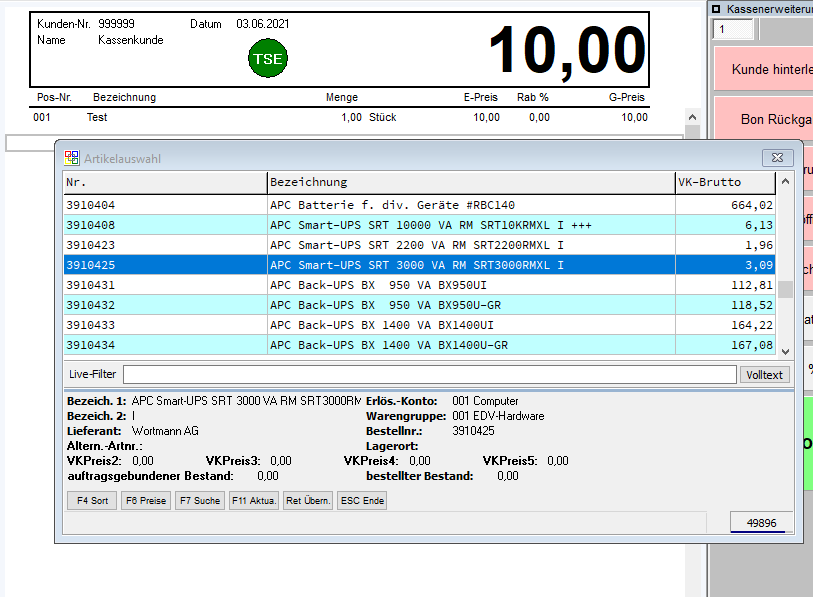OBS/OBS-Kasse/Schnelleinstieg: Unterschied zwischen den Versionen
Keine Bearbeitungszusammenfassung |
Keine Bearbeitungszusammenfassung |
||
| Zeile 3: | Zeile 3: | ||
Hier wird Ihnen ein grober Überblick über die Funktionsweise des Kassen-Moduls verschafft.<br /> | Hier wird Ihnen ein grober Überblick über die Funktionsweise des Kassen-Moduls verschafft.<br /> | ||
==Erfassung von Positionen== | ==Erfassung von Positionen== | ||
{{Hinweis|Durch die Einführung der [[OBS/OBS-Kasse/TSE|TSE]] müssen alle Vorgänge in der Kasse protokolliert werden. Wenn Sie also breits im Live-Betrieb und nicht mehr in einer Testinstallation arbeiten, sollten Sie unbedingt darauf achten, dass Sie beim Testen den [[OBS/Kasse/Erläuterung_Space_Menü#.23_-_Trainingsmodus|TSE-Trainingsmodus]] mit der {{#}}-Taste aktivieren.}} | |||
Grundsätzlich können in der Kasse alle [[OBS/Stammdaten/Artikel|Artikel]] und [[OBS/Stammdaten/Leistungen|Leistungen]] aus der OBS Warenwirschaft erfasst werden. | Grundsätzlich können in der Kasse alle [[OBS/Stammdaten/Artikel|Artikel]] und [[OBS/Stammdaten/Leistungen|Leistungen]] aus der OBS Warenwirschaft erfasst werden. | ||
Es gibt verschiedene Möglichkeiten einen Artikel/Positionen zu erfassen: | Es gibt verschiedene Möglichkeiten einen Artikel/Positionen zu erfassen: | ||
| Zeile 14: | Zeile 15: | ||
<br/> | <br/> | ||
<br/> | <br/> | ||
==Ändern und Löschen von Positionen== | |||
Beim Anpassen einer Position ist wichtig zu beachten, dass zunächst die korrekt Position ausgewählt sein muss. Wenn Sie nach der Eingabe einiger Positionen zum Beispiel feststellen, dass bei der ersten Position die falsche Menge eingegeben wurde, müssen Sie zunächst die Position auswählen. Die aktuell ausgewählte Position erkennen Sie an dem hellgrauen Rahmen. | |||
[[Image:KassePosition.png]]<br> | |||
Mithilfe Tasten {{Cursor Up}} und {{Cursor Down}}, dem Scrollrad der Maus oder per direktem Klick auf die gewünscht Position, kann zwischen den bereits erfassten Positionen hin und her gewechselt werden. | |||
<br/> | <br/> | ||
<br/> | <br/> | ||
Menge und Preis der aktuell ausgewählten Position können leicht über die Tastenkürzel der Tastatur (M - Menge und P - Preis), das Leertastenmenü oder (falls vorhanden) den entsprechenden Kassenbutton geändert werden. Die Eingaben werden mit der Taste {{Return}} oder {{Key|F2 Speich.}} übernommen.<br/> | |||
[[Image:02Kasse.jpg|Änderung der Menge]]<br> | |||
Durch die Einführung der [[OBS/OBS-Kasse/TSE|TSE]] dürfen Artikel nicht mehr einfach gelöscht werden. Wenn Sie also einen falschen Artikel eingegeben haben, erscheint beim Löschen mit der Taste {{Key|Entf - Löschen}} eine entsprechende Hinweismeldung. Wenn Sie diese bestätigen, wird für die entsprechende Position eine Stornoposition angelegt.<br> | |||
In der Artikelliste kann mit den Tasten {{Cursor Up}} und {{Cursor Down}} gewandert werden. Mit {{Return}} gelangt der Benutzer in die Bonzeile und kann Änderungen vornehmen.<br/> | In der Artikelliste kann mit den Tasten {{Cursor Up}} und {{Cursor Down}} gewandert werden. Mit {{Return}} gelangt der Benutzer in die Bonzeile und kann Änderungen vornehmen.<br/> | ||
Muss ein Artikel gelöscht werden, wird die Taste {{Entf}} betätigt. Die Taste {{Escape}} dient zum Abbrechen eines Vorganges, so kann die Eingabe eines Artikels oder auch die gesamte Boneingabe abgebrochen werden.<br/> | Muss ein Artikel gelöscht werden, wird die Taste {{Entf}} betätigt. Die Taste {{Escape}} dient zum Abbrechen eines Vorganges, so kann die Eingabe eines Artikels oder auch die gesamte Boneingabe abgebrochen werden.<br/> | ||
Version vom 3. Juni 2021, 10:44 Uhr
- Allgemein
- Bedienung der Kasse
- Schnelleinstieg
- Funktions-Menü
- Zusatzschaltflächen
- Automatische Positionsrabatte
- Tagesabschluss/Kassenabschluss
- Peripherie
- Rechtsthemen und Sonstiges
- GoBD Zertifizierung
- Automatischer Datev-Export
- Kassennachschau
- Techn. Sicherheitseinrichtung (TSE)
- Mehrwertsteuer Gastronomie
Schnelleinstieg
Hier wird Ihnen ein grober Überblick über die Funktionsweise des Kassen-Moduls verschafft.
Erfassung von Positionen
Grundsätzlich können in der Kasse alle Artikel und Leistungen aus der OBS Warenwirschaft erfasst werden. Es gibt verschiedene Möglichkeiten einen Artikel/Positionen zu erfassen:
- Sollte ein Scanner angeschlossen sein, kann dieser die EAN-Nummer und somit den Artikel erfassen.
- Der gewünschte Artikel kann per Eingabe der EAN-Nummer über den Nummernblock der Tastatur erfasst werden.
- Über die Taste A gelangt der Benutzer direkt in die Artikelauswahl, in der er mit dem Live-Filter oder der F7 Suche nach dem gewünschten Artikel suchen und anschließend mit ↩ Enter auswählen kann.
- Wenn die Kassentastatur eingerichtet ist, kann für häufig wiederkehrende Artikeln oder Massenware (z.B. Postkarten) auch ein Artikel-Button eingerichtet werden. Bei Betätigung des Buttons wird dieser dann automatisch eingefügt.
- Position können manuell über die Taste Einfg - Einfügen hinzugefügt werden. Dadurch ist es möglich auch Positionen zu erfassen, welche nicht mit einem Artikel oder einer Leistung verknüpft sind. Nachdem Bezeichnung, Menge und Preis eingebene wurden, muss die Eingabe mit F2 gespeichert werden.
Ändern und Löschen von Positionen
Beim Anpassen einer Position ist wichtig zu beachten, dass zunächst die korrekt Position ausgewählt sein muss. Wenn Sie nach der Eingabe einiger Positionen zum Beispiel feststellen, dass bei der ersten Position die falsche Menge eingegeben wurde, müssen Sie zunächst die Position auswählen. Die aktuell ausgewählte Position erkennen Sie an dem hellgrauen Rahmen.
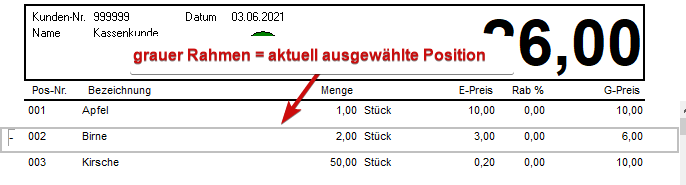
Mithilfe Tasten ↑ und ↓, dem Scrollrad der Maus oder per direktem Klick auf die gewünscht Position, kann zwischen den bereits erfassten Positionen hin und her gewechselt werden.
Menge und Preis der aktuell ausgewählten Position können leicht über die Tastenkürzel der Tastatur (M - Menge und P - Preis), das Leertastenmenü oder (falls vorhanden) den entsprechenden Kassenbutton geändert werden. Die Eingaben werden mit der Taste ↩ Enter oder F2 Speich. übernommen.
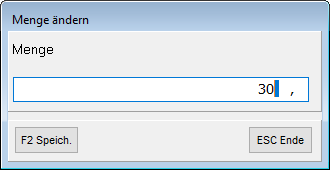
Durch die Einführung der TSE dürfen Artikel nicht mehr einfach gelöscht werden. Wenn Sie also einen falschen Artikel eingegeben haben, erscheint beim Löschen mit der Taste Entf - Löschen eine entsprechende Hinweismeldung. Wenn Sie diese bestätigen, wird für die entsprechende Position eine Stornoposition angelegt.
In der Artikelliste kann mit den Tasten ↑ und ↓ gewandert werden. Mit ↩ Enter gelangt der Benutzer in die Bonzeile und kann Änderungen vornehmen.
Muss ein Artikel gelöscht werden, wird die Taste Entf betätigt. Die Taste Esc dient zum Abbrechen eines Vorganges, so kann die Eingabe eines Artikels oder auch die gesamte Boneingabe abgebrochen werden.
Sind alle Artikel des Kunden erfasst, so wird der Bon mit der Taste B abgeschlossen.
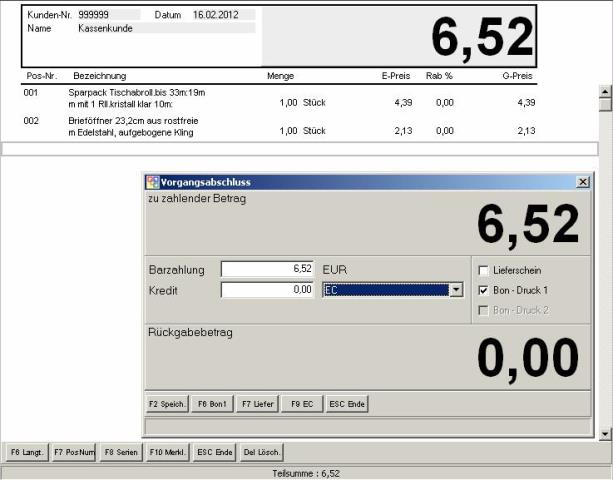
In dem Feld Barzahlung wird der Betrag eingegeben, den der Kunde dem Kassierer übergibt – der Rückgabebetrag wird angezeigt.
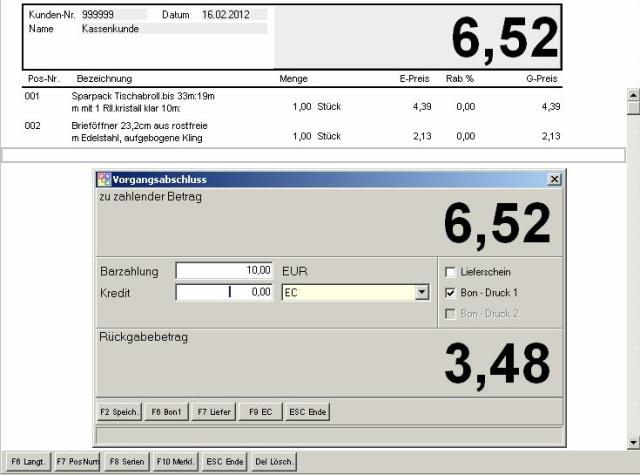
Der Bonabschluss wird mit der Taste F2 Speich. bestätigt – die Ladenkasse öffnet sich (Standardeinstellung). Ist der Vorgang abgeschlossen, wird der Bon gedruckt (Standardeinstellung) und der Wechsel auf den nächsten Kassierer angeboten (Standardeinstellung).
Tagesabschluss
Am Ende eines Tages müssen die Kassen geprüft werden:
- Taste K – Kassenbestand an jeder Kasse und evtl. Drucken des vorläufigen Tagesabschlussberichtes
- Der Kassenbestand an jeder Kasse wird gezählt
- Differenzen werden geprüft, falls ein Fehler gefunden wird, muss dieser korrigiert werden (wird der Fehler nicht gefunden, muss die Differenz als Geldausgang erfasst werden).
- Der endgültige Tagesabschlussbericht wird über Auswertung -> A Tagesabschlussbericht gedruckt.
- Die Bons des Tages (Tagesjournal) werden unter Bearbeiten -> B Verbuchen verbucht.